Megjegyzés: Szeretnénk, ha minél gyorsabban hozzáférhetne a saját nyelvén íródott súgótartalmakhoz. Ez az oldal gépi fordítással lett lefordítva, ezért nyelvtani hibákat és pontatlanságokat tartalmazhat. A célunk az, hogy ezek a tartalmak felhasználóink hasznára váljanak. Kérjük, hogy a lap alján írja meg, hogy hasznos volt-e az Ön számára az itt található információ. Az eredeti angol nyelvű cikket itt találja .
A cikkből megtudhatja, hogyan hozhatók létre új webhely-tartalomtípusok, illetve módosíthatók a már meglévők.
Tartalom
A megfelelő engedélyekkel létrehozhat új webhely tartalomtípusai hivatkozásra. Ezekkel a tartalomtípusokkal majd hozzáadása listákhoz és tárakhoz, amelyen hozta létre, alsóbb szintű webhelyek mellett a webhely szintjén. Ha például webhely-tartalomtípus a legfelső szintű webhelyen létrehozott listák és tárak, a webhelycsoport összes webhely rendelkezésére áll. Tartalomtípusok egy alsóbb szintű webhelyén létrehozott magasabb szintű webhelyek nem érhetők el.
Fontos: Létrehozása és módosítása a webhely-tartalomtípusok, rendelkeznie kell a Teljes hozzáférés engedélyszinttel, például a nevet a webhelytulajdonosok csoport és a következő hozzáférési jogosultsággal rendelkező alapértelmezés szerint:
-
Szülőwebhely Listák kezelése, lapok hozzáadása és testreszabása
-
Alárendelt webhely Listák kezelése, lapok hozzáadása és testreszabása
-
Lista vagy dokumentumtár Listák kezelése
Információk a webhely-tartalomtípusokról és az öröklődésről
Egyetlen projekt keretében számos tartalomfajta jöhet létre, például javaslatok, szerződések, munkaügyi beszámolók vagy termékleírások. A vállalatok működése szempontjából célszerű, ha az egyes tartalomtípusokról különböző típusú metaadatokat gyűjthetnek és tarthatnak nyilván. Metaadat lehet például egy számlaszám, a projektszám vagy a projektmenedzser neve. Míg ezek a dokumentumok – mivel egyazon projektre vonatkoznak – együtt tárolhatók, létrehozásukra, használatukra, megosztásukra, illetve megőrzésükre számos mód kínálkozik. A szervezetek definiálhatják tartalomtípusként a különféle dokumentumcsoportokat.
Tartalomtípusok segítségével a szervezetek rendezéséhez, kezelése és kezelheti tartalmat egy következetes módszert a webhelycsoportkeresztül. Tartalomtípusok megadásával, bizonyos típusú dokumentumok vagy termékek információk, szervezeti biztosítható, hogy a tartalom kezelése egy következetes módszert. Tartalomtípusok látható legyen a lista alkalmazható sablonként vagy tárat, és alkalmazhat több sablonok listában vagy tárban, hogy az elem vagy dokumentum többféle is tartalmazhatnak.
Tartalom típusok hierarchia vannak tagolva. Tartalomtípusok egy hierarchiát, amely lehetővé teszi, hogy egy másik jellemzőit örökli egy tartalomtípus vannak tagolva. Ez a struktúra lehetővé teszi dokumentumok teljes kategóriába egységes kezelje a szervezeten belül.
Új webhely-tartalomtípusok szülő-tartalomtípus alapján Új egyéni webhely-tartalomtípus definiált webhely tartalomtípus-gyűjteményből webhely, elindítja a webhely tartalomtípus-gyűjteményből a kiindulási pontként egy meglévő szülő webhely-tartalomtípus kiválasztásával. Az új webhely-tartalomtípus által létrehozott összes attribútumai közül a szülő webhelytartalom-típus, például a dokumentum sablonja, csak olvasható, munkafolyamatok és az oszlopok örökli. Miután létrehozta a új webhelytartalom-típus, módosíthatja azt, például oszlopok hozzáadásával és eltávolításával.
Child webhelytartalom-típusok örökölhet a szülő Tartalomtípusok létrehozása a szülő-tartalomtípus alapul, és így a a szülő-tartalomtípus tulajdonságainak örökli. Példa a gyermek tartalomtípus lenne a lista-tartalomtípus, a szülő-tartalomtípus, egy lista vagy tár alkalmazható alapján. Közvetlenül a gyermek lista-tartalomtípus végzett módosítások nem vonatkoznak a szülő-tartalomtípust, amelyen alapul. A örökölhető egy szülő-tartalomtípus a következők:
-
Dokumentumsablon
-
Írásvédelmi beállítás
-
Munkafolyamatok
-
Oszlopok
-
Más alkalmazások által hozzáadott bővíthető attribútumok
A szülő-tartalomtípus frissítésekor megadhatja, hogy a gyermek webhely-tartalomtípus is örökölje-e a változtatásokat. Ha a szülő-tartalomtípusból származó összes tartalomtípus frissítése mellett dönt, akkor a lapon található összes olyan beállítás is frissül, amely a módosított szülő-tartalomtípus alá rendelt tartalomtípushoz tartozik. A frissítés a kérdéses szülő alá tartozó lista- és webhely-tartalomtípusok minden korábbi testre szabott beállítását felülírja.
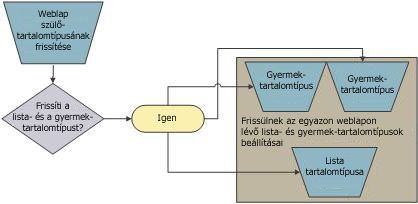
Ha például a Speciális beállítások lapon csak a dokumentumsablonokat módosítja és a lista-tartalomtípus és gyermek webhely-tartalomtípus frissítését választja, a dokumentumsablon és az írásvédett beállítás fog frissülni minden gyermek-tartalomtípusban, mert mind a két beállítás ugyanazon a lapon helyezkedik el. Hasonlóképpen minden Munkafolyamat-beállítások lapon végzett módosítás együtt frissül a gyermek-tartalomtípusokban. Minden oszlopnak saját Webhelytartalomtípus-oszlop módosítása lapja van, így az egyes oszlopok beállításait külön kell frissíteni.
Megjegyzés tartalma összes attribútum adja, amely megjelenik a szülő-tartalomtípus – eltérő név, leírás és csoport – gyermek típusú frissíthetők lesznek. Oszlopok vagy a beállításokat, amelyek nem jelennek meg a szülő-típus nem lehet frissíteni.
Ha biztos szeretne lenni abban, hogy a szülő-tartalomtípuson végzett módosítások nem írják felül a gyermek-tartalomtípus beállításait, akkor érdemes a gyermek-tartalomtípust írásvédettként megjelölni. Ez bizonyos esetekben ugyan hasznos lehet, ugyanakkor csökkenti a tartalomtípus-hierarchia központi kezelhetőségét.
A szülő beállításai akkor is felülírhatják a gyermek beállításait, ha egy tartalomtípust írásvédettnek jelöl be. Ehhez először meg kell szüntetni a szülő írásvédelmét, és ezután kell frissíteni a gyermek-tartalomtípusok beállításait.
A webhelytartalom-típusok vannak a csoportok Amikor létrehoz egy új webhelytartalom-típus, választania kell a e tárolja azt a meglévő csoportba vagy tárolja azt a létrehozott új csoportot. Ha nem szeretné, hogy a új webhelytartalom-típus mások által használt, hozzon létre egy _Hidden nevű csoportot, és a webhely-tartalomtípus tárolását.
Webhely-tartalomtípus létrehozása
Ha egy webhelyhez webhely-tartalomtípust szeretne létrehozni, akkor az adott webhelyhez Teljes hozzáférés engedéllyel kell rendelkeznie. A webhelycsoport felső szintű webhelyeihez csak a webhelycsoport rendszergazdája hozhat létre webhely-tartalomtípust.
-
Menjen a lapra, ahol létre szeretne hozni egy új webhely-tartalomtípust.
-
A Webhelyműveletek menü

-
Kattintson a Minták csoportban található Webhely tartalomtípusai hivatkozásra.
Megjelenik a Webhelytartalomtípus-tár lapja.
-
A Webhelysablontár lapon kattintson a Létrehozás gombra.
Megjelenik az új webhely-tartalomtípus lap.
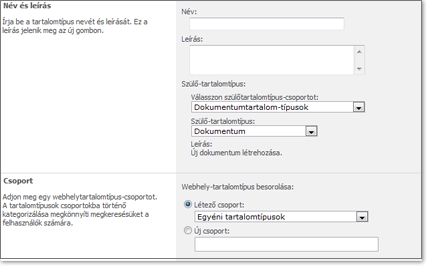
-
A Név és leírás részben adja meg az új webhely-tartalomtípus nevét és leírását.
-
A Válasszon szülőtartalomtípus-csoportot listában válassza ki azt a csoportot, amelyre az új tartalomtípust alapozni szeretné. A listában a webhelyen használt összes webhely-tartalomtípus csoport megtalálható.
-
A Szülő-tartalomtípus listában válassza ki azt a szülő-tartalomtípust, amelyre a tartalomtípust alapozni szeretné. A szülő-tartalomtípusok listájában szereplő elemek a Válasszon szülőtartalomtípus-csoportot listában megadott webhely-tartalomtípustól függően változnak.
-
A Csoport részben válassza ki, hogy az új tartalomtípust már meglévő vagy új csoportban szeretné tárolni.
-
Kattintson az OK gombra.
A webhelytartalom-típus: A új webhelytartalom-típus neve lap jelenik meg. Megadhatja, hogy a beállítások ezen a lapon az új tartalomtípus további meghatározásához.
Dokumentumsablon hozzárendelése webhely-tartalomtípushoz
Megjegyzés: Dokumentumsablonok csak dokumentum-tartalomtípusokhoz rendelhetők hozzá, nem lehet hozzárendelni mappákhoz, listákhoz, vagy vitafórumokhoz.
-
Keresse meg azt a webhelyet, ahol a módosítani kívánt webhely-tartalomtípust definiálta.
-
A Webhelyműveletek menü

-
Kattintson a Minták csoportban található Webhely tartalomtípusai hivatkozásra.
-
A Webhelytartalomtípus-tár lapon kattintson a módosítani kívánt tartalomtípusra mutató hivatkozásra.
Megjelenik a lap, ahol a kiválasztott webhely-tartalomtípus beállításait elvégezheti.
-
A Beállítások csoportban kattintson a További beállítások gombra.
Megjelenik a Webhely-tartalomtípus speciális beállításai lap.
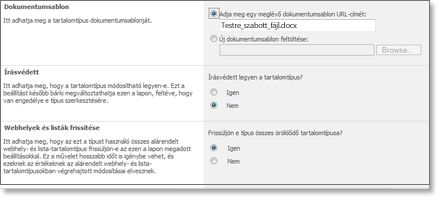
-
A dokumentumsablon egy meglévő dokumentumsablon URL-CÍMÉT a szükséges írja be a használni kívánt dokumentumsablon helyének URL-CÍMÉT. Az alábbi táblázat az URL-címeit, amelyekkel típusú példákat. Példák a webhely webhelytartalom-típus erőforrás mappa http://Server NameSite/_cts/tartalom neve alatt alapuló / és a dokumentumsablon docname.docalatt.
|
URL név |
Példa |
|
A kiszolgáló relatív elérési útja |
Webhely/_cts/Tartalomtípusnév/dokumentumnév.doc |
|
A kiszolgáló abszolút elérési útja |
http://contoso/Webhely/_cts/Tartalomtípusnév/dokumentumnév.doc |
-
Ha fel szeretné tölteni a használni kívánt dokumentumsablont, kattintson a Dokumentumsablonok című rész Új dokumentumsablon feltöltése pontjára, majd a Tallózás parancsra. A Fájl kijelölése párbeszédpanelen keresse meg a használni kívánt fájl helyét, majd kattintson a Megnyitás parancsra.
Új dokumentum sablon feltöltésekor a sablon automatikusan az alapértelmezett dokumentum sablon erőforrás-mappában tárolt található név / / _cts/webhelytartalom-típus neve http://Server /
-
A Webhelyek és listák frissítése csoportban, adja meg hogy a tartalomtípusok, melyek az adott tartalomtípusból származnak, frissüljenek-e a változtatásokkal.
Ha az Igen választógombot jelöli be, akkor az adott tartalomtípusból (szülő-tartalomtípus) származó tartalomtípusok (a gyermek-tartalomtípusok) a kijelölt dokumentumsablont használják majd.
-
Kattintson az OK gombra.
Oszlopok módosítása tartalomtípusban
Egy tartalomtípushoz oszlopokat hozzáadva megadhatja az egy bizonyos tartalomtípusú elem számára gyűjteni kívánt tulajdonságokat vagy metaadatokat. A vállalat például nyomon követheti a beszerzési megbízásaihoz tartozó metaadatoknak egy bizonyos csoportját, például az ügyfél-azonosítót, a projektszámot és a projektvezetőt. Ha a beszerzési megbízások tartalomtípusához ügyfél-azonosító, projektszám és projektvezető oszlopot ad, a felhasználók felszólítást kapnak ezen metaadatok megadására az ilyen tartalomtípusú elemekhez.
A tartalomtípus oszlopainak módosítása többféleképpen is történhet. Ezek a következők:
Létező oszlop hozzáadása webhely-tartalomtípushoz
Ha a webhelyen vagy a szülőwebhelyen már megadott oszlopot szeretne a webhely-tartalomtípushoz adni, akkor kövesse az alábbi eljárást. Egy oszlop tartalomtípushoz adásával biztosítható, hogy az oszlop vagy mező megjelenjen abban a listában vagy tárban, amelyhez társítja a tartalomtípust.
-
Keresse meg azt a webhelyet, ahol a módosítani kívánt webhely-tartalomtípust definiálta.
-
A Webhelyműveletek menü

-
Kattintson a Minták csoportban található Webhely tartalomtípusai hivatkozásra.
-
A Webhelytartalomtípus-tár lapon kattintson a módosítani kívánt tartalomtípusra mutató hivatkozásra.
Megjelenik a lap, ahol a kiválasztott webhely-tartalomtípus beállításait elvégezheti.
Ha a webhely webhelytartalom-típus nevének nem hivatkozásos vagy elérhető legyen kijelölve, majd azt jelenti, hogy ezen a webhelyen a webhely-tartalomtípusok örökli egy másik webhelyre, és a webhelytartalom-típus kell frissíteni kell a webhelyen található.
-
Az Oszlopok csoportban kattintson a Hozzáadás létező webhelyoszlopokbólparancsra.
Megjelenik a Oszlopok hozzáadása tartalomtípushoz lap.
-
Az Oszlopok kiválasztása csoportban válassza ki a csoportot, a Válasszon oszlopot listából, melyet szűrni szeretne.
A következő táblázat az alapértelmezés szerint elérhető csoportokat és a bennük szereplő oszlopokat foglalja össze.
|
Válassza ezt |
Hogy megjelenjen ez |
|
Minden csoport |
Minden oszlop mely bármelyik csoport számára elérhető. |
|
Egyszerű oszlopok |
Azok az oszlopok melyek a legtöbb listában vagy tárban hasznosak. |
|
Alapszintű Névjegy és Naptár oszlopok |
A kapcsolat- és naptár listákban hasznos oszlopok. Ezek az oszlopok jellemzően a SharePoint technológiákkal kompatibilis kapcsolat- és naptárprogramok – például a Microsoft Office Outlook 2007 – metaadatainak szinkronizálásához használatosak. |
|
Alapszintű dokumentum oszlopok |
Szabványos dokumentumoszlopok a Dublin Core metaadat-mezőinek készletéből. |
|
Alapszintű Feladat- és Problémaoszlopok |
Feladat- és problémalistáknál hasznos oszlopok. Ezek az oszlopok jellemzően a SharePoint technológiákkal kompatibilis feladat- és problémakezelő programok – például a Microsoft Office Outlook 2007 – metaadatainak szinkronizálásához használatosak. |
|
Csoportmunkaoszlopok |
A GroupBoard Workspace alkalmazás csoportmunkalistáinak használatakor hasznos oszlopok. |
|
Bővített oszlopok |
Speciális célú oszlopok gyűjteménye. |
-
Válassza ki a hozzáadni kívánt oszlopot a Megjeleníthető oszlopok listából és kattintson a Hozzáadás parancsra.
Ha gyorsan szeretne több oszloptípust hozzáadni, tartsa lenyomva a CTRL billentyűt és kattintson a hozzáadni kívánt oszlopokra.
-
A Lista- és webhelytartalom-típusok frissítése csoportban határozza meg, hogy az e webhely-tartalomtípusnak alárendelt webhely-tartalomtípusok frissüljenek-e majd a módosításokkal.
-
Miután végzett a kívánt oszlopok hozzáadásával, kattintson az OK gombra.
Új oszlop hozzáadása webhely-tartalomtípushoz
Új oszlop definiálásához és webhely-tartalomtípushoz történő hozzáadásához kövesse az alábbi eljárást. Vegye figyelembe, hogy a létrehozott új oszlop azon a webhelyen lesz elérhető, ahol azt létrehozta, valamint ennek az alárendelt webhelyein. Miután létrehozta az új oszlopot, hozzáadhatja további tartalomtípusokhoz, valamint listákhoz és tárakhoz is. Ha nem szeretné, hogy az új oszlophoz más felhasználók is hozzáférjenek, hozzáadhatja egy új, „_Rejtett” nevű csoporthoz.
-
Keresse meg azt a webhelyet, ahol a módosítani kívánt webhely-tartalomtípust definiálta.
-
A Webhelyműveletek menü

-
Kattintson a Minták csoportban található Webhely tartalomtípusai hivatkozásra.
-
A Webhelytartalomtípus-tár lapon kattintson a módosítani kívánt tartalomtípusra mutató hivatkozásra.
Megjelenik a lap, ahol a kiválasztott webhely-tartalomtípus beállításait elvégezheti.
-
Az Oszlopok csoportban kattintson a Hozzáadás új webhelyoszlopbólparancsra.
Megjelenik az Új webhelyoszlop lap.
-
A Név és típus csoportban adja meg az új oszloptípus nevét, utána válassza ki az oszlopban tárolható információk típusát.
Oszlopnevek nagybetűk nem. Ha például egy "Leírás" nevű oszlopot már van adva a webhelycsoportban, ha nem hozhat "leírása" nevű új oszlop
-
A Csoport csoportban válasszon ki egy már létező csoportot vagy adjon meg egy új csoport nevet, melyben az új oszlopot tárolja.
-
A További oszlopbeállítások csoportban, határozza meg a további oszlopbeállításokat. Megadhat például egy leírást az oszlophoz, meghatározhatja az oszlop szükséges adatai, az oszlopban tárolható karakterek maximális számát és az oszlop alapértelmezett értékét.
-
A Listák és webhelytartalom-típusok frissítése csoportban határozza meg, hogy az ezen webhely-tartalomtípusnak alárendelt webhely-tartalomtípusok frissüljenek-e majd a módosításokkal.
-
Az Oszlop érvényesítése részen adja meg azt a képletet, amelyet az új elemek listához adásakor az oszlopban található adatok érvényesítésére szeretne használni. Megadhatja például, hogy mekkora legyen az a maximális szám, amit a felhasználók beírhatnak az oszlopba, vagy képlet használatával biztosíthatja, hogy az oszlopokba beírt telefonszámok előtt a körzetszám is szerepeljen.
-
Miután végzett a kívánt oszlopok hozzáadásával, kattintson az OK gombra.
Oszlop eltávolítása
-
Lépjen arra a webhelyre, amelynek webhelytartalom-típusát módosítani szeretné.
-
A Webhelyműveletek menüben kattintson a Webhely beállításai parancsra.
-
Kattintson a Minták oszlopban a Webhely-tartalomtípusok elemre.
-
Kattintson a módosítani kívánt webhelytartalom-típus nevére.
Ha a webhely webhelytartalom-típus nevének nem hivatkozásos vagy elérhető legyen kijelölve, majd azt jelenti, hogy ezen a webhelyen a webhely-tartalomtípusok örökli egy másik webhelyre, és a webhelytartalom-típus kell frissíteni kell a webhelyen található.
Az Oszlopok menüben kattintson a tartalomtípusból eltávolítani kívánt oszlop nevére.
-
Kattintson az Eltávolítás gombra. Amikor a program megkérdezi, hogy valóban törli-e az oszlopot a tartalomtípusból, kattintson az OK gombra.
Oszlopsorrend megváltoztatása webhely-tartalomtípusban
A sorrend, amelyben az oszlopok egy webhely-tartalomtípuson belül megjelennek, változtatható, és így a kérdéses oszlopok például logikai csoportokba rendezhetők.
-
Keresse meg azt a webhelyet, ahol a módosítani kívánt webhely-tartalomtípust definiálta.
-
A Webhelyműveletek menü

-
Kattintson a Minták csoportban található Webhely tartalomtípusai hivatkozásra.
-
A Webhelytartalomtípus-tár lapon kattintson a módosítani kívánt tartalomtípusra mutató hivatkozásra.
Megjelenik a lap, ahol a kiválasztott webhely-tartalomtípus beállításait elvégezheti.
-
Az Oszlopok csoportban, kattintson az Oszlopsorrend gombra.
-
Az oszlopok az Oszlopsorrend szakasz A lap tetejétől elfoglalt helyzet részén található legördülő listáinak használatával rendezhetők a kívánt sorrendbe.
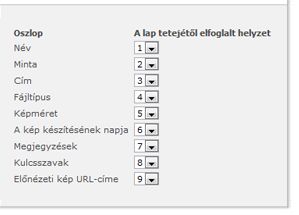
-
A Webhelyek és listák frissítése részen adhatja meg, hogy a webhely-tartalomtípus alá rendelt webhely-tartalomtípusok is frissüljenek-e a módosítások során.
Oszloptípus beállítása kötelezőre, választhatóra vagy rejtettre
-
Lépjen arra a webhelyre, amelynek webhelytartalom-típusát módosítani szeretné.
-
A Webhelyműveletek menü

-
Kattintson a Minták oszlopban a Webhely-tartalomtípusok elemre.
-
Kattintson a módosítani kívánt webhelytartalom-típus nevére.
Válassza az értesítés, és írja be ide szöveget. AlertPosition tulajdonság is megadhat.
-
Az Oszlopok menüben kattintson annak az oszlopnak a nevére, amelyiket kötelezővé kíván tenni.
-
Az Oszlopbeállítások területen végezze el az alábbi műveletek valamelyikét:
-
Ha az oszlop kitöltését kötelezővé szeretné tenni a felhasználók számára, válassza a Kötelező lehetőséget.
-
Ha az oszlop kitöltését választhatóvá szeretné tenni a felhasználók számára, válassza a Nem kötelező lehetőséget.
-
Ha el kívánja rejteni az oszlopot, hogy ne jelenjen meg a tartalomtípus űrlapjainak létrehozásakor, szerkesztésekor és megjelenítésekor, akkor válassza a Rejtett lehetőséget.
-
Ha frissíteni szeretné az összes olyan tartalomtípust, amely az adott webhelytartalom-típustól öröklődik, akkor a Webhelyek és listák frissítése területen a Frissüljön e típus összes öröklődő tartalomtípusa? alatt válassza az Igen lehetőséget.
-
-
Kattintson az OK gombra.
Munkafolyamat hozzáadása webhely-tartalomtípushoz
Megjegyzés: Mielőtt a munkafolyamatot hozzáadhatná a webhely-tartalomtípushoz, azt el kell helyezni a webhely sablonon. Lépjen kapcsolatba a rendszergazdával, ha a hozzáadni kíván munkafolyamat nem elérhető.
-
Keresse meg azt a webhelyet, ahol a módosítani kívánt webhely-tartalomtípust definiálta.
-
A Webhelyműveletek menü

-
Kattintson a Minták csoportban található Webhely tartalomtípusai hivatkozásra.
-
A Webhelytartalomtípus-tár lapon kattintson a módosítani kívánt tartalomtípusra mutató hivatkozásra.
Megjelenik a lap, ahol a kiválasztott webhely-tartalomtípus beállításait elvégezheti.
-
A Beállítások csoportban kattintson a Munkafolyamat-beállítások gombra.
Megjelenik a Munkafolyamat-beállítások módosítása lap.
-
Kattintson a Munkafolyamat hozzáadása parancsra.
-
A Munkafolyamat hozzáadása lapon válassza ki a hozzáadni kívánt munkafolyamat sablont és a munkafolyamat beállításokat.

-
Az alábbi lehetőségek közül választhat:
-
Ha a munkafolyamat rendelkezik egy Munkafolyamat testreszabása lappal, kattintson a Tovább gombra ahhoz, hogy a Munkafolyamat testreszabása lapra lépjen, majd válassza ki a kívánt beállításokat és kattintson az OK gombra.
-
Ha a munkafolyamat nem rendelkezik Munkafolyamat testreszabása lappal, kattintson az OK gombra.
Listák, tárak és tartalomtípusok munkafolyamatok felvételéről további információért Lásd mégterületen hivatkozásokra kattintva tájékozódhat.
-
Tartalomtípus írásvédetté tétele
-
Lépjen arra a webhelyre, amelynek webhelytartalom-típusát módosítani szeretné.
-
A Webhelyműveletek menü

-
Kattintson a Minták oszlopban a Webhely-tartalomtípusok elemre.
-
Kattintson a módosítani kívánt webhelytartalom-típus nevére.
Ha a webhely webhelytartalom-típus nevének nem hivatkozásos vagy elérhető legyen kijelölve, majd azt jelenti, hogy ezen a webhelyen a webhely-tartalomtípusok örökli egy másik webhelyre, és a webhelytartalom-típus kell frissíteni kell a webhelyen található.
-
A Beállítások menüben kattintson a Speciális beállítások lehetőségre.
-
Az Írásvédett szakaszban az Írásvédett legyen a tartalomtípus? beállításban kattintson az Igen gombra.
-
Ha frissíteni szeretné az összes olyan tartalomtípust, amely az adott webhelytartalom-típustól öröklődik, akkor a Webhelyek és listák frissítése területen a Frissüljön e típus összes öröklődő tartalomtípusa? alatt válassza az Igen lehetőséget.
-
Kattintson az OK gombra.
Webhely-tartalomtípus törlése
Ha törli egy lista vagy tár valamelyik webhelytípusát, akkor a továbbiakban már nem lehet az adott webhely-tartalomtípus példányait listákhoz vagy tárakhoz adni. A webhely-tartalomtípus törlése nem távolítja el a webhely-tartalomtípus korábban listákhoz vagy tárakhoz társított – és lista tartalomtípusként létező – példányait, illetve a tartalomtípussal korábban létrehozott elemek sem törlődnek.
-
Lépjen arra a webhelyre, amelynek a webhely-tartalomtípusát törölni szeretné.
-
A Webhelyműveletek menü

-
Kattintson a Minták csoport Webhely tartalomtípusai hivatkozására.
-
Kattintson a törölni kívánt webhelytartalom-típus nevére.
Ha a webhely webhelytartalom-típus nevének nem hivatkozásos vagy elérhető legyen kijelölve, majd azt jelenti, hogy ezen a webhelyen a webhely-tartalomtípusok örökli egy másik webhelyre, és a webhelytartalom-típus kell frissíteni kell a webhelyen található.
-
Kattintson a Beállítások csoportban található Webhely tartalomtípusának törlése hivatkozásra.
-
A webhely-tartalomtípus törlésének megerősítését kérő üzenetpanelen kattintson az OK gombra.










